6 outils d’annotation, 7 menu de réglage de l’outil d’annotation – Lumens Technology PS751 Manuel d'utilisation
Page 24
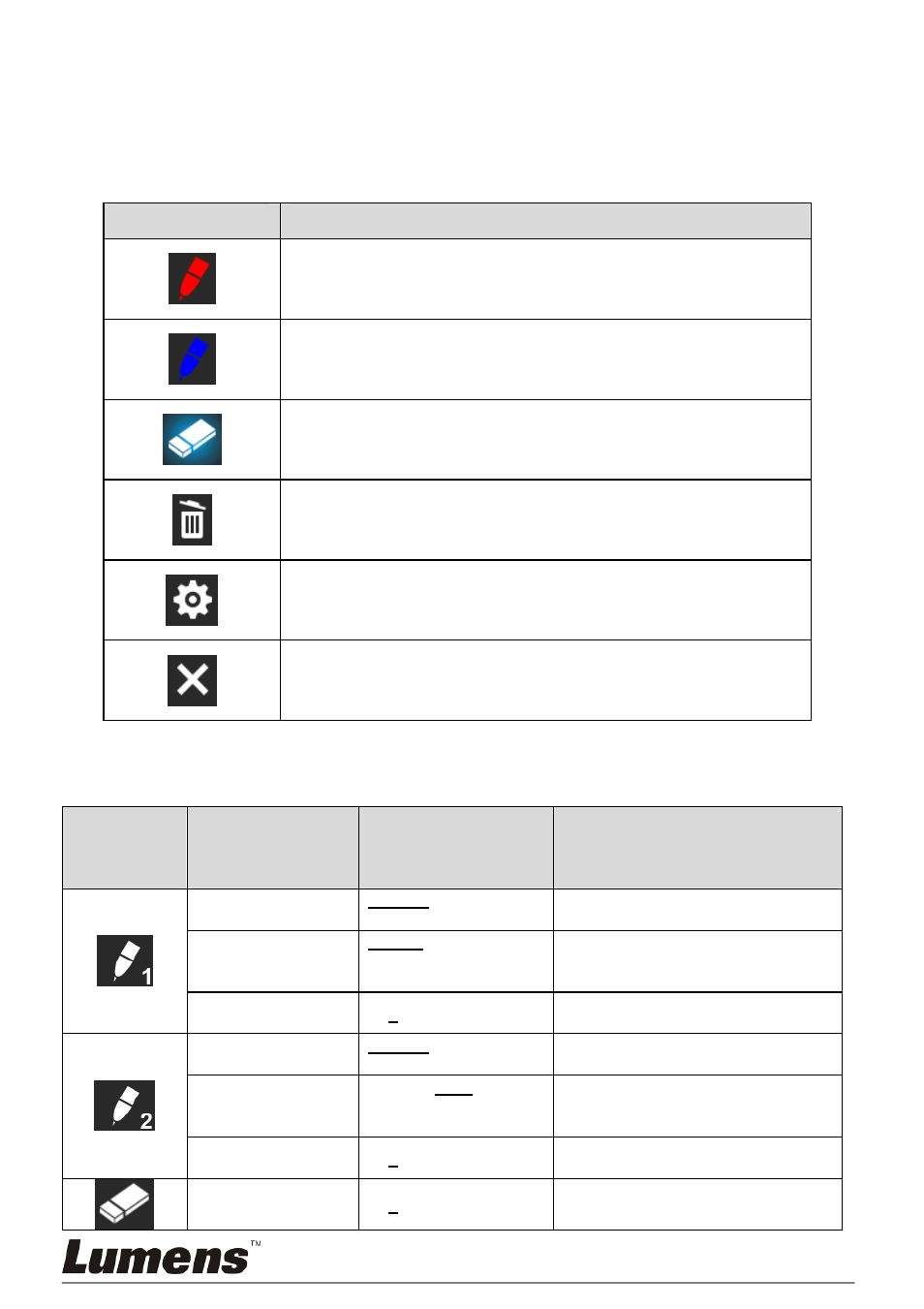
Français - 23
6.2.6 Outils d’annotation
Une fois la souris connectéee, faite un clique à droite ou à gauche et
maintenez la souris pour démarrer les outils.
<Note> Quand le menu de configuration est activé, les outils ne
peuvent pas être utilisés.
Icône
Description
Outil personnalisé 1
Outil personnalisé 2
Gomme à effacer
Effacer tous
Ouvrir le menu de réglage de l’outil d’annotation
Quittez l’outil d’annotation
6.2.7 Menu de réglage de l’outil d’annotation
2
ème
Fonction de
Niveau
mineurs
3
e
Fonction de
Niveau mineurs
4
e
Niveau Valeurs de
réglage
Descriptions des fonctions
Sélectionner Outil
(Tools Select)
Crayon / Ligne /
Cercle / Rectangle
Choisir un outil d’annotation
Sel. Couleur
(Color Select)
Rouge / Bleu / Noir /
Vert / Rose / Blanc /
Cyan / Jaune
Sélectionner la couleur de stylo
Ligne largeur
(Line Width)
1~3~10
Choisir l’épaisseur de ligne
Sélectionner Outil
(Tools Select)
Crayon / Ligne /
Cercle / Rectangle
Choisir un outil d’annotation
Sel. Couleur
(Color Select)
Rouge / Bleu / Noir /
Vert / Rose / Blanc /
Cyan / Jaune
Sélectionner la couleur de stylo
Ligne largeur
(Line Width)
1~3~10
Choisir l’épaisseur de ligne
Ligne largeur
(Line Width)
1~3~10
Choisir l’épaisseur de ligne